Projekt und Bootapplikation auf den CODESYS Automation Server und auf eine Steuerung übertragen
Zu beachten: Wenn von CODESYS aus eine Verbindung zu einer Steuerung aufgebaut wird, mit der der CODESYS Automation Server über ein Edge-Gateway verbunden ist, kann es passieren, dass lokale Änderungen auf der Steuerung durch den CODESYS Automation Server überschrieben werden. Hierzu erscheint in CODESYS eine Meldung im Meldungsfenster, wenn nach dem Öffnen des Projekts in CODESYS das erste Mal die Verbindung zur Steuerung hergestellt wird.
Ein CODESYS-Projekt erstmalig auf den CODESYS Automation Server laden
Auf Ihrem Computer ist in CODESYS das Package CODESYS Automation Server Connector installiert.
Sie haben ein Benutzerkonto mit Benutzernamen und Kennwort für den Zugang zum CODESYS Automation Server. Die genaue Vorgehensweise finden Sie in Erste Schritte mit dem CODESYS Automation Server. Falls Sie bereits mit einem Benutzerkonto mit erzwungener Multifaktor-Authentifizierung arbeiten, benötigen Sie eine App für das Einscannen eines QR-Codes und das Erzeugen eines Authentifikatorcodes.
Beim Übersetzen aller Applikationen des Projekts treten keine Compile-Fehler auf.
Wichtig
Applikationen von folgenden Steuerungen werden vom CODESYS Automation Server nicht unterstützt:
Steuerungen, die „kompakten Download“ benötigen. Dies sind insbesondere Embedded- und Kleinsteuerungen ohne Dateisystem.
CODESYS Safety Extension SIL3-Steuerungen
CODESYS Safety for EtherCAT Safety Module Steuerungen
Öffnen Sie in CODESYS das Projekt, das Sie auf den CODESYS Automation Server laden möchten.
Wählen Sie in CODESYS den Befehl .
Geben Sie im Dialog Commit auf Server die Server-URL, den Projektname, den das Projekt auf dem CODESYS Automation Server haben soll, und eine Commit-Meldung ein und klicken Sie auf OK.
Wenn die Kommunikation mit dem CODESYS Automation Server über einen Proxyserver läuft, öffnet sich zunächst der Dialog Proxyserver - Anmelden. In diesem Dialog geben Sie die Proxy-URL, Benutzername und das Passwort für den Proxyserver ein und klicken Sie auf OK.
Geben Sie nun in CODESYS im Dialog Automation Server - Anmelden Ihren Benutzername und das Passwort für den CODESYS Automation Server ein.
Falls für Ihr Benutzerkonto Multifaktor-Authentifizierung (MFA) aktiviert ist, müssen Sie zur Anmeldung zusätzlich den aktuell gültigen Authentifikatorcode eingeben.
Wenn keine MFA erzwungen ist, erhalten Sie unterhalb der Eingabe von Name und Passwort die Option Authentifizierung speichern. Wenn sie aktiviert ist, werden die Anmeldeinformationen bis zum nächsten Neustart von CODESYS gespeichert.
Ihr Projekt, das Projektarchiv und die Bootapplikation werden auf den CODESYS Automation Server geladen.
In der Statuszeile in CODESYS zeigt das Icon
 an, dass das Projekt mit dem CODESYS Automation Server verbunden ist.
an, dass das Projekt mit dem CODESYS Automation Server verbunden ist.Auf dem CODESYS Automation Server wird Ihr Projekt nun in angezeigt. Wenn Sie hier bei Ihrem Projekt nun auf das Symbol
 klicken werden weitere Projektinformationen und die Bootapplikation des Projekts angezeigt.
klicken werden weitere Projektinformationen und die Bootapplikation des Projekts angezeigt.
Eine Bootapplikation auf eine Steuerung übertragen
Sie haben das Package CODESYS Automation Server Connector installiert und Ihr CODESYS-Projekt und die Bootapplikation wurden bereits auf den CODESYS Automation Server geladen.
Der CODESYS Automation Server ist mit der Steuerung verbunden.
Zur Überprüfung öffnen Sie im CODESYS Automation Server die Ansicht .
Loggen Sie sich auf Ihrem Automation Server ein.
Wählen Sie im angezeigten Menü den Befehl .
Die Ansicht Listenansicht öffnet sich.
Klicken Sie bei der gewünschten Steuerung auf die Schaltfläche
 (Details).
(Details).Die Ansicht SPS-Details öffnet sich.
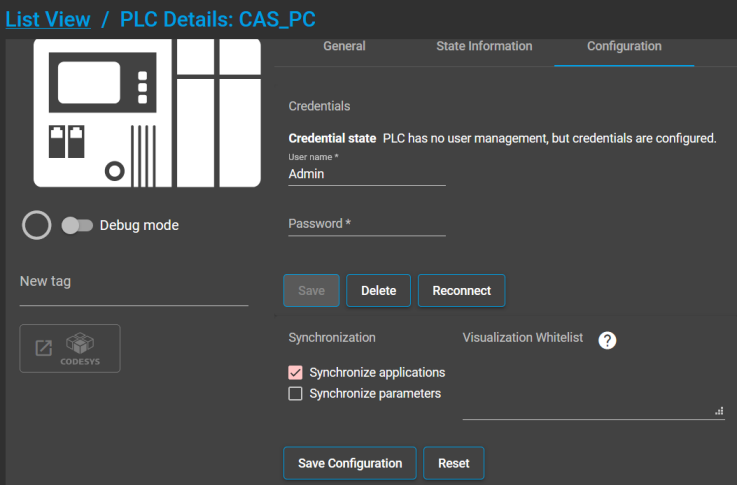
Wählen Sie die Registerkarte Konfiguration.
Aktivieren Sie die Option Applikationen synchronisieren und klicken Sie anschließend auf die Schaltfläche Konfiguration speichern.
Info: Wenn diese Option nicht aktiviert ist, kann die in den folgenden Schritten beschriebene Aktualisierung auf der Steuerung nicht erfolgreich ausgeführt werden.
Wählen Sie im Menü und klicken Sie auf die Applikation Ihres Projekts.
Die Ansicht Applikation öffnet sich.
Öffnen Sie die Registerkarte Installation.
Diejenigen Steuerungen werden angezeigt, die kompatibel zur Applikation sind.
Aktivieren Sie bei den Steuerungen, auf die die Applikation geladen werden soll, die Option Installieren. Klicken Sie anschließend auf die Schaltfläche Änderungen anwenden.
Der Dialog Applikationsänderungen anwenden öffnet sich.
In dem Dialog können Sie noch einmal überprüfen, ob Sie die Änderungen tatsächlich vornehmen wollen, und dies anschließend bestätigen.
Wenn Sie nun in der Ansicht SPS-Details () in der Registerkarte Allgemein auf die Schaltfläche
 klicken, wird die Applikation angezeigt, die soeben auf die Steuerung übertragen wurde.
klicken, wird die Applikation angezeigt, die soeben auf die Steuerung übertragen wurde.